这篇文章主要为大家详细介绍了pyqt5每天必学之工具提示功能,具有一定的参考价值,感兴趣的小伙伴们可以参考一下
本文将教会我们如何使用PyQt5控件的工具提示功能。
#!/usr/bin/python3
# -*- coding: utf-8 -*-
"""
PyQt5 教程
这个例子显示了窗口和按钮气泡工具提示。
作者:我的世界你曾经来过
博客:http://blog.csdn.net/weiaitaowang
最后编辑:2016年7月29日
"""
import sys
from PyQt5.QtWidgets import (QApplication, QWidget,
QToolTip, QPushButton)
from PyQt5.QtGui import QFont
class Example(QWidget):
def __init__(self):
super().__init__()
self.initUI()
def initUI(self):
QToolTip.setFont(QFont('楷体', 14))
self.setToolTip('这是一个 <b>QWidget</b> 控件')
btn = QPushButton('按钮', self)
btn.setToolTip('这是一个 <b>QPushButton</b> 控件')
btn.resize(btn.sizeHint())
btn.move(50, 50)
self.setGeometry(300, 300, 300, 220)
self.setWindowTitle('工具提示')
self.show()
if __name__ == '__main__':
app = QApplication(sys.argv)
ex = Example()
sys.exit(app.exec_())在这个例子中,我们显示了两个PyQt5控件的工具提示。
QToolTip.setFont(QFont('楷体', 14))这个静态方法设置用于工具提示的字体,我们使用 10px大小与 楷体 字体
self.setToolTip('这是一个 <b>QWidget</b> 控件')
为这个窗口控件创建一个工具提示,我们使用 setTooltip() 方法,显示的文字我们可以使用富文本格式。
btn = QPushButton('按钮', self)
btn.setToolTip('这是一个 <b>QPushButton</b> 控件')我们创建了一个按钮控件并设置该控件的工具提示。
btn.resize(btn.sizeHint()) btn.move(50, 50)
设置按钮控件的大小与在窗体中的位置,sizeHint() 方法给了这个按钮一个推荐大小。
程序执行后
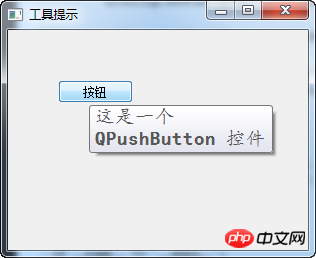
相关推荐:
以上就是PyQt5每天必学之工具提示功能的详细内容,更多请关注php中文网其它相关文章!

每个人都需要一台速度更快、更稳定的 PC。随着时间的推移,垃圾文件、旧注册表数据和不必要的后台进程会占用资源并降低性能。幸运的是,许多工具可以让 Windows 保持平稳运行。




Copyright 2014-2025 https://www.php.cn/ All Rights Reserved | php.cn | 湘ICP备2023035733号